本ページ内には広告が含まれます
ここではiPhoneのホームボタンを押さずに話しかけて「Siri」を起動する方法を紹介しています。
![]() iPhone/iPod touch/iPad等に搭載されている音声アシスタント機能「Siri」は、通常「ホームボタン」を長押しすることで起動します。
iPhone/iPod touch/iPad等に搭載されている音声アシスタント機能「Siri」は、通常「ホームボタン」を長押しすることで起動します。
しかし、車を運転中や料理中など手が離せない場合、あらかじめ設定しておくことで、"Hey Siri(ヘイ シリ)"とデバイスに話しかけることで「ホームボタン」を押すことなく「Siri」を起動することができます。
* 話しかけて「Siri」を起動するには、iOS8以降が必要です。
1. 「Siri」の設定画面を表示する
iPhoneのホーム画面で「設定」をタップし、「Siri」を選択して"Siri"の設定画面を表示します。
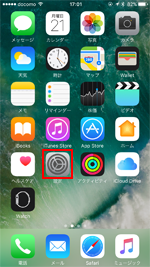
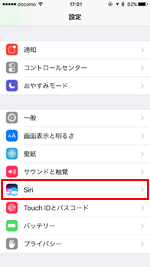
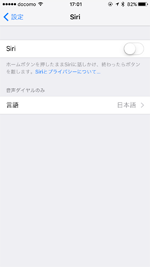
2. Siriの設定画面で「"Hey Siri"を許可」をオンにする
iPhoneでSiriが有効になっていない場合は、「Siri」をオンにして、Siriを有効にします。「"Hey Siri"を許可」をオンにして、設定を開始します。
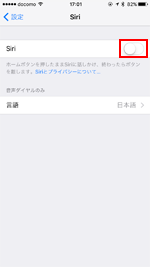
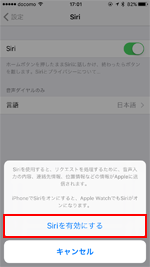
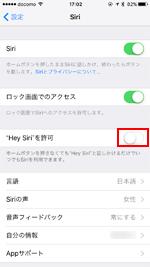
3. 指定の言葉を話しかけて"Hey Siri"を設定する
"Hey Siri"の設定が開始されるので、指定された言葉を話しかけて設定を進めます。"Hey Siri"の準備が完了したら、「完了」をタップします
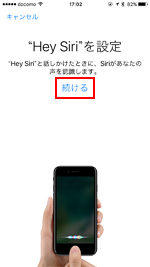
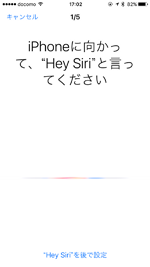
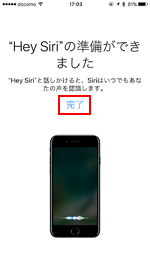
4. "Hey Siri(ヘイ シリ)"と話しかけて起動する
iPhoneに"Hey Siri(ヘイ シリ)"と話しかけることで、Siriを起動することができます。
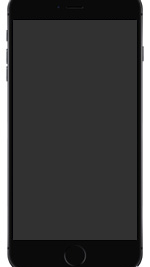

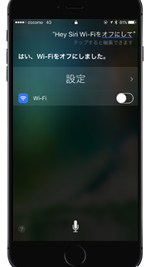
![]() 関連情報
関連情報
【Amazon】人気のiPhoneランキング
更新日時:2025/12/19 09:00
【Kindle】最大67%ポイント還元セール
更新日時:2025/12/19 20:00